ITサービス管理で追加したダイナミック・フィールドを登録します。
事前の確認
運用分析ダッシュボードにダイナミック・フィールドを登録できるチケットは以下のとおりです。
インシデントチケット
問題チケット
変更要求チケット
インシデント(監視)チケット
運用分析ダッシュボードにおけるダイナミック・フィールド名の上限は200文字です。
運用分析ダッシュボードにおける各ダイナミック・フィールドの型および仕様は以下のとおりです。
ダイナミック・フィールドのタイプ | 型 | 備考 |
|---|---|---|
チェックボックス | string | チェックがONの場合は[1]、OFFの場合は[0]と出力されます。 |
テキストエリア | string | 100文字を超える値については、ウィジェット上に出力されません。 |
ドロップダウン | string | 選択した選択肢の[鍵]の値が出力されます。 |
日付 | date | ダッシュボード画面上でのフォーマットは「YYYY-MM-DD HH:mm:ss」です。 時、分、秒は「00:00:00」になります。 |
日時 | date | ダッシュボード画面上でのフォーマットは「YYYY-MM-DD HH:mm:ss」です。 |
本文 | string | 100文字を超える値については、ウィジェット上に出力されません。 |
複数追加本文 | string | 100文字を超える値については、ウィジェット上に出力されません。 |
複数追加本文グループ | - | 運用分析ダッシュボードでは使用できません。 |
複数選択リスト | string | 選択した選択肢の[鍵]の値が出力されます。 |
ITサービス管理で以下が実施されていることを確認してください。
ダイナミック・フィールドの追加
追加したダイナミック・フィールドを持つチケットの作成
ダイナミック・フィールドの追加方法、およびチケットの作成方法についての詳細は、ITサービス管理のマニュアルを参照してください。
目的・背景
ITサービス管理のチケットにダイナミック・フィールドとして追加した独自の項目を、運用分析ダッシュボードで可視化するための設定を行います。
手順
Side Navigationの[Discover]をクリックします。
Side [+ Add filter]の下に表示されるドロップダウンリストから、以下を選択します。
インシデントチケットまたは問題チケットを作成した場合
[itsm.tickets]を選択します。
変更要求チケットを作成した場合
[itsm.tickets.change_management]を選択します。
インシデント(監視)チケットを作成した場合
[itsm.tickets.monitoring_incident]を選択します。
カレンダーアイコンまたは右の領域で、登録するダイナミック・フィールドが追加されているチケットの作成日時を含む時間範囲を設定します。
Toolbarの下部にある検索バーに以下を入力し、[Update]ボタンをクリックします。
_exists_:DynamicField_追加されたダイナミック・フィールド名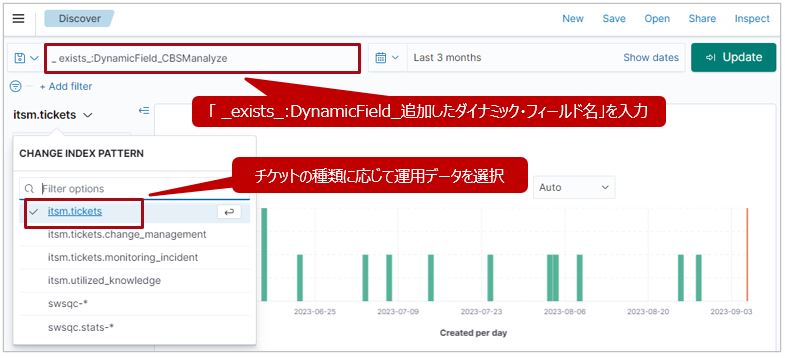
→ 画面にデータが表示されます。
[No results match your search criteria]が表示された場合は、該当のダイナミック・フィールドを持つチケットがまだ収集されていないため、10分程度時間をおいたあとに再試行してください。
Side Navigationの[Management]→[Stack Management]をクリックします。
[Index Patterns]をクリックします。
[Index Patterns]の一覧から、手順2で選択したものと同じ運用データを選択します。
更新ボタン![]() をクリックします。
をクリックします。
確認のダイアログが出た場合は[Refresh]をクリックします。
フィールドの一覧から該当のダイナミック・フィールドを探し、[Aggregatable]の列にチェックが付いていることを確認します。
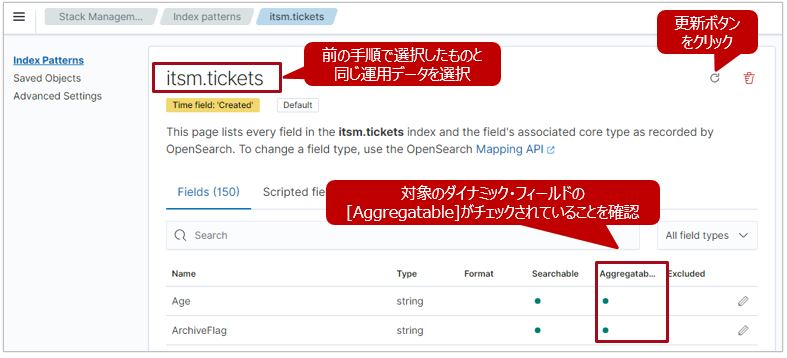
なお、一覧上部にある検索バーにキーワードを入力することで一覧をフィルタリングできます。
→ 手順2で選択した運用データについてウィジェットを作成する際、追加したダイナミック・フィールドを選択可能となります。